今天小编给大家整理了MySQL安装的详细教程,不会MySQL安装的朋友赶紧收藏起来。
1、双击安装文件进行安装,此时会弹出MySQL安装向导界面,如右图所示。
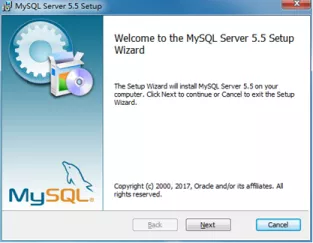
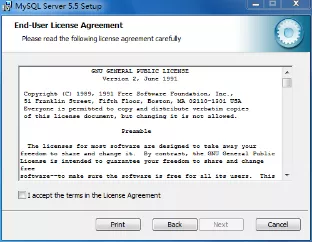
2、单击右图中的Next按钮,此时会显示用户许可协议界面,如左图所示。将图中的复选框勾选,然后单击Next按钮,显示选择安装类型界面,如下图所示。
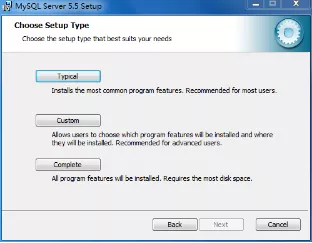
图中,显示了3种可选的安装类型,3种类型的含义具体如下。
Typical(典型安装):只安装MySQL服务器、MySQL命令行客户端和命令行使用程序。
stom(自定义安装):自定义安装的软件和安装路径。
Complete(完全安装):安装软件包内的所有组件。
3、为了熟悉安装过程,此处选择自定义安装,单击Custom按钮,弹出自定义安装界面,如图所示。

4、默认情况下,MySQL的安装目录为“C:\Program Files\MySQL\MySQL Server 5.5\”。
若在MySQL配置执行时出现卡死状态,可以尝试将MySQL Server安装在D盘。
若要更改安装目录,单击Browse按钮即可。
此处直接点击Next按钮,显示准备安装界面,如图所示。
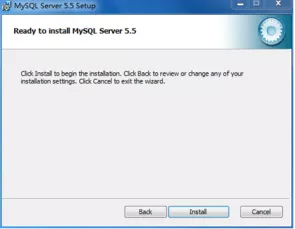
5、单击Install按钮开始安装,安装完成后会显示MySQL的安装完成界面。
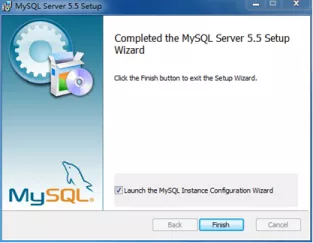
6、此时,MySQL已安装完成。
图中的Launch the MySQL Instance Configuration Wizard复选框用于开启MySQL配置向导,默认处于勾选状态,单击Finish按钮进入MySQL配置向导界面。
Copyright © 2013-2020. All Rights Reserved. 恒讯科技 深圳市恒讯科技有限公司 粤ICP备20052954号 移动站
